笔记本硬盘坏了?别急,这里有解决妙招!
作者:佚名 来源:未知 时间:2024-11-17
当我们在日常使用笔记本电脑时,难免会遇到各种各样的问题,其中之一便是硬盘出现故障。硬盘作为存储数据的重要部件,一旦出现问题,不仅可能导致系统崩溃,还可能让我们辛苦积累的文件、照片、视频等重要数据面临丢失的风险。面对这样的情况,很多人会感到手足无措。本文将从识别硬盘故障的症状、备份数据、故障诊断、数据恢复、维修或更换硬盘以及预防措施等多个维度,全面探讨笔记本硬盘坏了怎么办。
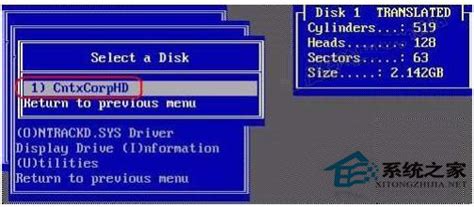
一、识别硬盘故障的症状
首先,了解硬盘故障的常见症状能够帮助我们及时发现并处理问题。常见的硬盘故障症状包括:
1. 开机困难或无法启动:如果笔记本在开机过程中频繁出现错误提示,如“找不到操作系统”或“磁盘读取错误”,这可能是硬盘出现故障的前兆。
2. 系统响应缓慢:日常使用中,如果系统变得异常缓慢,甚至简单的文件操作都需要很长时间才能完成,这可能是硬盘读写速度下降,性能衰退的迹象。
3. 异常声响:硬盘在读写数据时发出异响,如“咔哒”、“吱吱”声,这是硬盘内部组件可能损坏的警告信号。
4. 文件丢失或损坏:如果发现文件无法打开、部分文件丢失或文件损坏,这可能是硬盘存储单元损坏导致的。
5. SMART警告:许多现代硬盘都内置了自我监控、分析和报告技术(SMART),当硬盘检测到潜在问题时,会通过系统日志发出警告。
二、备份数据
一旦发现硬盘可能出现故障,立即进行数据备份是至关重要的一步。虽然这听起来有些亡羊补牢,但在硬盘彻底损坏前尽可能多地抢救数据,能够减少损失。
1. 使用外部硬盘或USB闪存盘:如果笔记本还能正常运行,尽快将重要数据复制到外部硬盘或USB闪存盘上。
2. 云存储:利用如OneDrive、Google Drive、Dropbox等云存储服务,将文件上传至云端,确保数据安全。
3. 专业数据恢复软件:如果数据已经部分丢失,可以考虑使用数据恢复软件尝试恢复,但请注意,这类操作最好在专家指导下进行,以避免进一步损坏硬盘。
三、故障诊断
在备份数据后,我们需要对硬盘进行故障诊断,以确认故障的具体原因。这可以通过以下几个步骤完成:
1. BIOS检查:重启电脑,进入BIOS(基本输入输出系统),查看硬盘是否被识别。如果BIOS中无法看到硬盘,可能是硬盘连接问题或硬盘本身损坏。
2. 使用诊断工具:利用硬盘制造商提供的诊断工具,如希捷的SeaTools、西部数据的Data Lifeguard,对硬盘进行全面检测。这些工具能够检测硬盘的健康状况,并提供错误报告。
3. 系统日志分析:检查Windows事件查看器中的系统日志,寻找与硬盘相关的错误警告,这些信息可以提供额外的故障线索。
四、数据恢复
如果数据备份不完整或数据恢复成为必要,可以考虑以下几种方法:
1. 专业数据恢复服务:对于重要数据,寻求专业数据恢复公司的帮助是最佳选择。他们拥有先进的设备和丰富的经验,能够处理各种复杂的数据恢复问题。
2. 数据恢复软件:市面上有许多数据恢复软件,如EaseUS Data Recovery Wizard、Recuva等,它们能够扫描硬盘,寻找丢失的文件。但请注意,这类软件并非万能,且操作不当可能加剧硬盘损坏。
3. DIY恢复:对于有一定技术基础的用户,可以尝试通过命令行工具(如Windows的chkdsk)或硬盘镜像软件(如HDDClone)进行数据恢复,但这通常需要深入了解硬盘结构和数据恢复原理。
五、维修或更换硬盘
根据故障诊断结果,我们可以决定是维修硬盘还是直接更换新硬盘。
1. 硬盘维修:如果故障是由于电路板损坏、固件问题等较容易修复的原因造成的,维修可能是个经济的选择。但这通常需要由专业人员进行,因为硬盘内部结构精密,自行拆解可能导致进一步损坏。
2. 更换新硬盘:如果硬盘本身已严重损坏,或维修成本过高,更换新硬盘是更为合理的选择。购买新硬盘时,需注意硬盘的类型(如HDD、SSD)、尺寸(2.5英寸或3.5英寸)、接口类型(SATA、M.2、PCIe)以及存储容量,确保新硬盘与笔记本兼容。
3. 克隆旧硬盘到新硬盘:如果旧硬盘中仍有可用数据,可以使用硬盘克隆软件(如Macrium Reflect、EaseUS Todo Backup)将旧硬盘的内容完整复制到新硬盘上,从而避免重新安装系统和软件的麻烦。
六、预防措施
硬盘故障虽不可避免,但通过采取一些预防措施,我们可以大大降低其发生的概率,减少数据丢失的风险。
1. 定期备份数据:养成定期备份数据的习惯,使用外部硬盘、云存储等多种方式确保数据安全。
2. 避免物理冲击:在使用笔记本时,尽量避免剧烈震动或摔落,这些行为极易导致硬盘内部组件损坏。
3. 监控硬盘健康:利用SMART工具定期监控硬盘健康状态,及时发现潜在问题。
4. 合理使用硬盘:避免长时间连续运行高负荷任务,如视频渲染、大型游戏等,这些活动会加速硬盘老化。
5. 保持散热良好:确保笔记本散热系统正常工作,避免过热对硬盘造成损害。
6. 更新驱动程序和固件:定期更新硬盘驱动程序和固件,以确保硬盘性能稳定,减少故障发生。
总之,面对笔记本硬盘故障,保持冷静,按照上述步骤逐步操作,可以有效减少损失,甚至可能挽救部分或全部数据。同时,通过采取预防措施,我们可以将未来遇到类似问题的风险降到最低。在数字时代,数据安全是每个人的重要资产,值得我们投入时间和精力去保护。
- 上一篇: 360杀毒隔离区揭秘:如何找到并安全删除隔离文件?
- 下一篇: 如何在手机上登录QQ家园
































